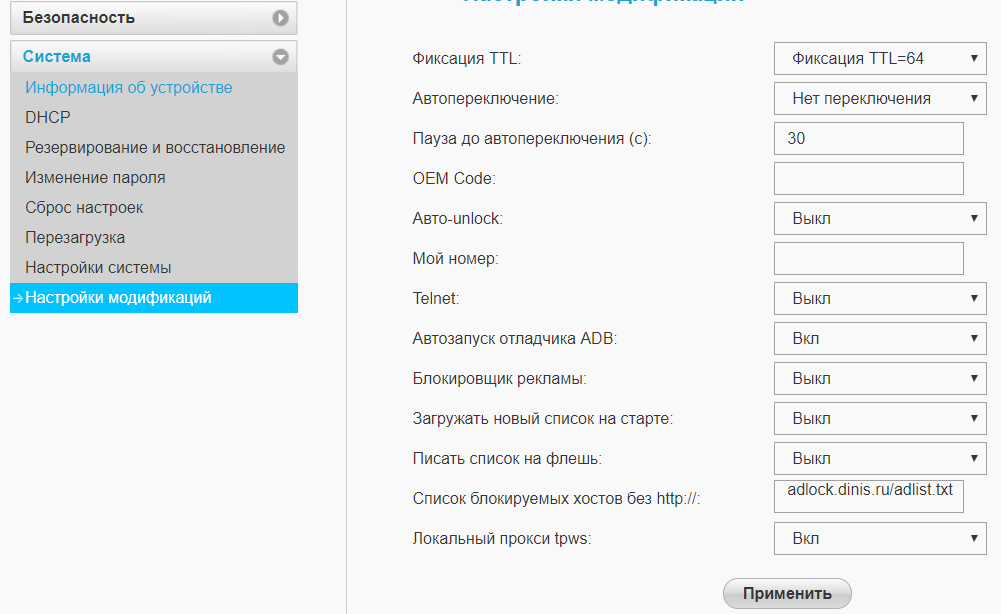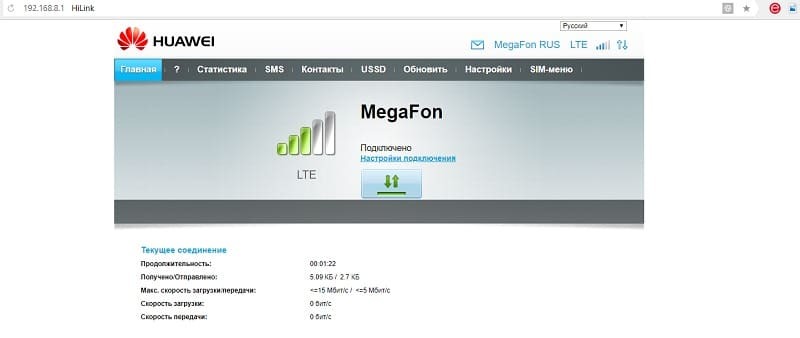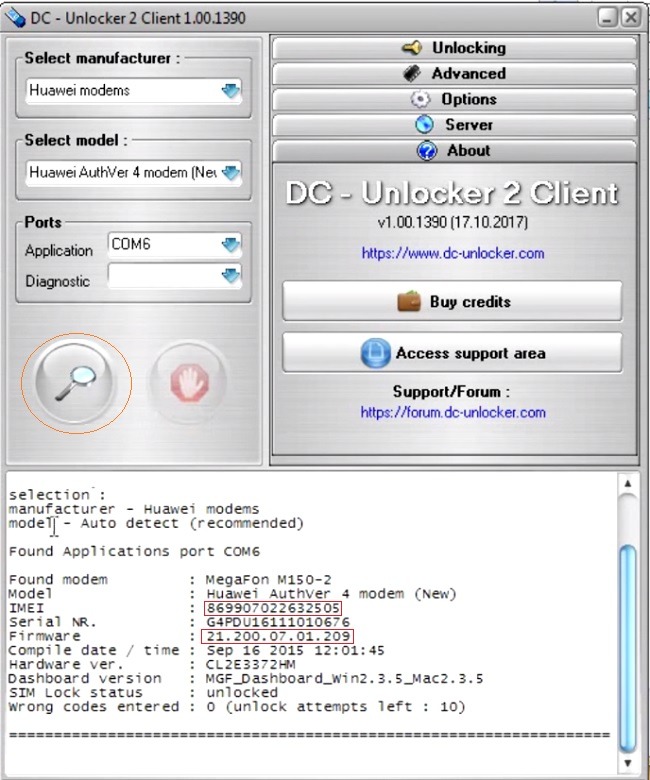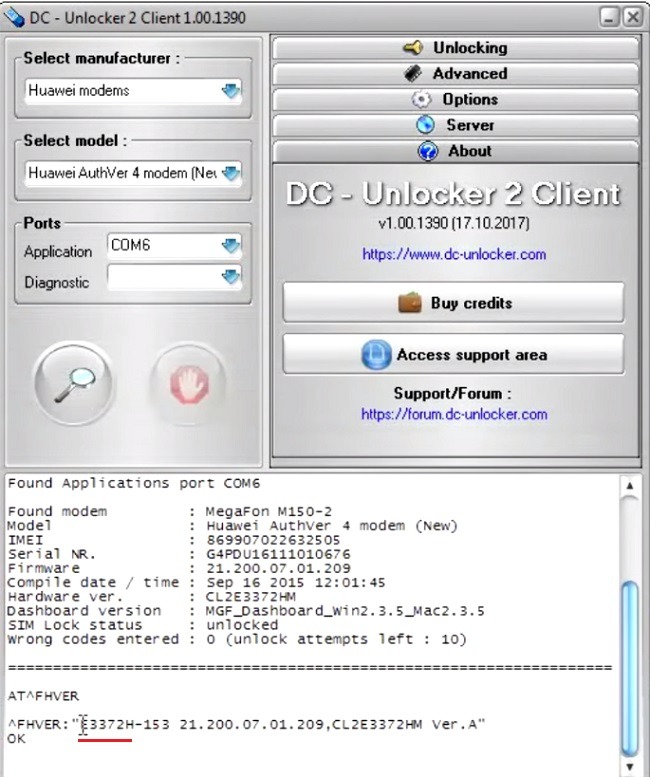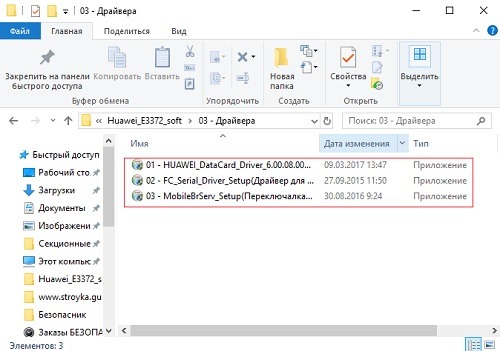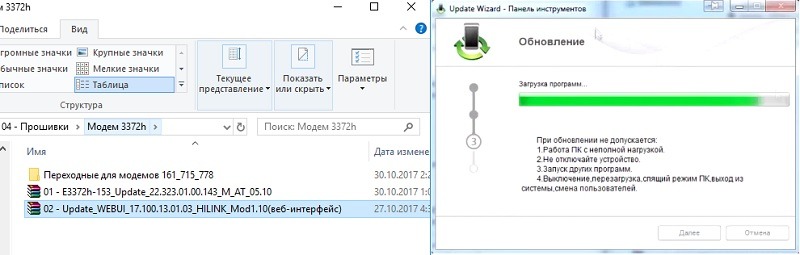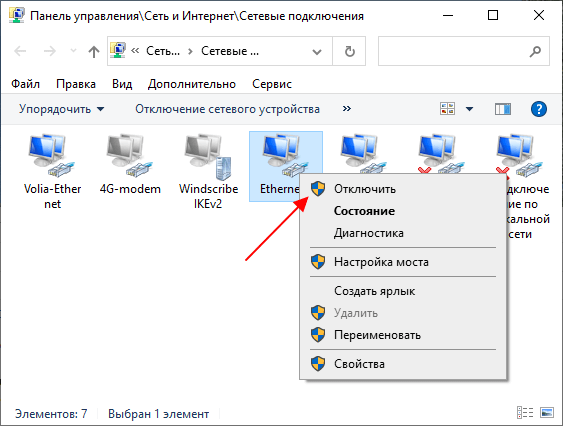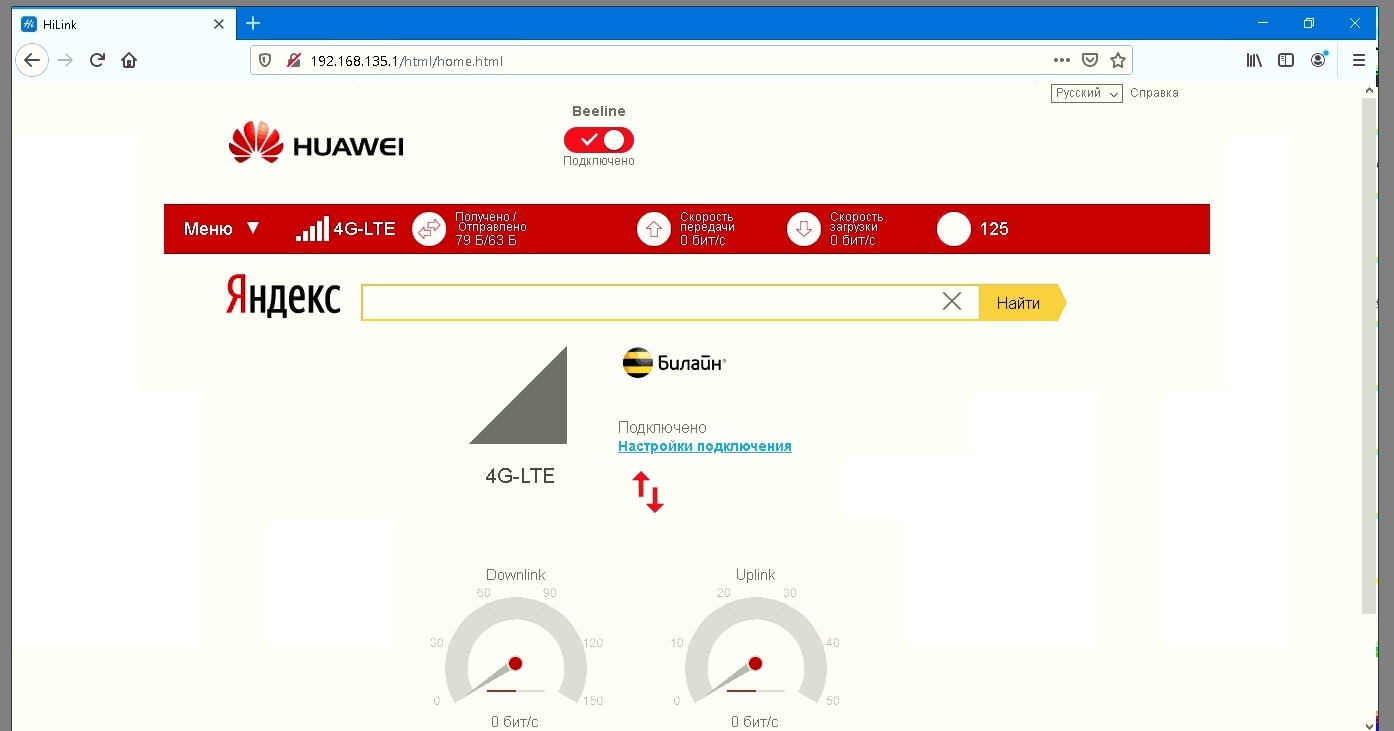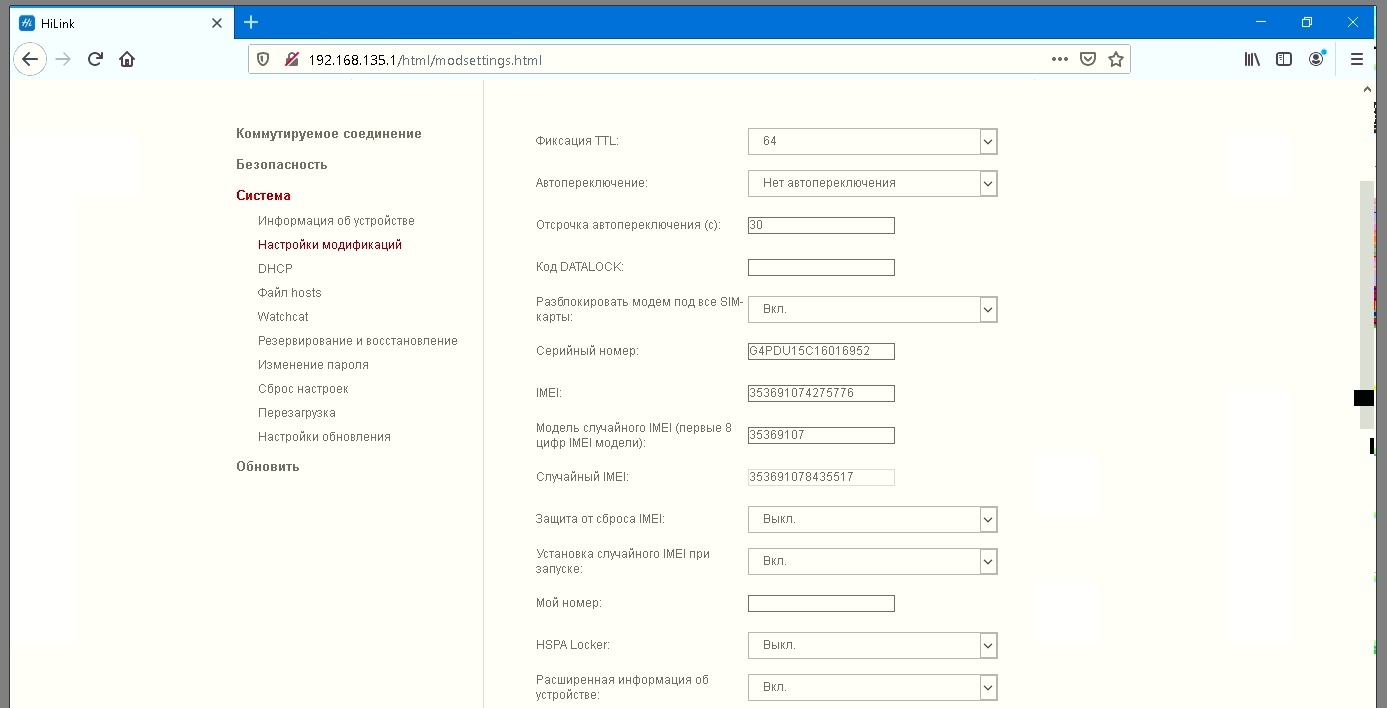Прошивки для Huawei E3372h
Полный комплект: прошивка, интерфейс и CDROM в одном EXE файле. Упрощает установку, упрощает восстановление через иглу. Управлять фиксацией ttl для ipv4 и ipv6 можно скриптами которые подходят от других моделек, все драйвера в комплекте. Совместим со скриптами управления для LTE модема E3372h. Работает практически со всеми wifi роутерами из коробки. Efuse отсутствует, онлайн обновление вырезано, сохранено локальное обновление через веб интерфейс. Работает фактически с любой симкой. Максимальный стабильный интерфейс.
+NEW Добавлен авто пароль на telnet, который не реально забыть и равен он IMSI вашей карты. Для запуска adb используйте команду в telnet adbd& , логин на telnet root и пароль ваш IMSI, либо извлеките сим карту из модема и войдите без пароля. Сделано для того что большинство из вас ленятся и не ставят пароль на telnet, знаю по себе ))), делая доступ из вне к telnet и adb открытым из локальной сети оператора или вообще из интернета, если у вас белый IP, так же без сим карты запускаетя и фтп сервер для удобства. C авто паролем, будет установлен уникальный пароль, который будете знать только вы, так как он пропечатан на сим карте и доступен в интерфейсе после авторизации и всегда будет у вас под руками. Можно охарактеризовать эту прошивку как M_AT_5.11 плюс плюс, но надобности в этом нету так она идёт уже с уникальным интерфейсом. За дальнейшими обновлениями интерфейса вы можете следить в этой ветке сайта Веб-интерфесы для установки через ADB, но думаю вам это не понадобится так как всё работает более чем замечательно.
+Работа в IPV6.
+Возможность управлять фиксацией ttl и hoplimit
+Возможность управлять авто переключением модема
+Максимальный интерфейс webui_install_19.100.02.23.xx.rar и драйвер переключалка в комплекте.
+Патченое ядро от Rust3028 с индексом M
Оставляйте комментарии на сайте по работе прошивки и дизайна, а так же пожелания что вы хотели бы видеть в ней ещё.
E3372h_*.exe — для прошивки штатным методом.
E3372h_*.zip — для прошивки через веб интерфейс (его распаковывать не надо).
Прошивка должна быть совместима с модификациями железа E3372h-153 E3372h-210 E3372h-510 E3372h-607
Скачать её можно уже совсем скоро… загружаем…
E3372h_22.333.01.00.00_WEBUI_19.100.02.23.03_HILINK
Добавьте сайт в закладку, чтобы в будущем можно было вовремя проверить обновления.
При переходе с прошивок на которых установлен другой интерфейс, необходимо выполнить сброс через интерфейс или ат командой, либо вручную через адб очистить папку userdata со всеми старыми хвостами, которые всегда остаются.
Новый эксклюзив E3372h_22.333.01.00.00_WEBUI_19.100.11.10.03_HILINK доступна для скачивания с форума. Все настройки доступны теперь через интерфейс, нет необходимости в постоянно запущенном телнете и адб, для экономии оперативной памяти. Включить или отключить требуемые дополнительные функции стало максимально удобно, с которыми справится даже не подготовленный.
При включении блокировщика рекламы необходино, либо выставить автообновление списка, то-есть выставив ползунок «Загружать новый список на старте» в положение «Включено» — в этом случае список будет грузиться в оперативную память. Либо разово включить дополнительно «Писать список во флешь» — в этом случае список сохраниться в модеме без надобности его загрузки из интернета, тоесть после его загрузки, можно отключить будет этот пункт выставив его в положение «Выключено», так же можно будет выключить и загружать список из интернета. Либо сменить адрес списка на альтернативный (например свой) и загружать его на старте роутера. TPWS работает только в связке с роутером или ноутбуком на котором запущен DNS крипт и не на всех симкартах, так что зазря его лучше не включать, либо менять на оператора на котором он работает вместо покупки впн. Ещё стоит учесть при его включении, если ваше хозяйство создаёт большую нагрузку, то может переполняться очередь запросов и падение tpws ( проявляется в зависании интернета) для этого достаточно либо перезапустить роутер либо перезапустить tpws коммандой в телнете или адб /etc/tpws.sh 1
Настройка и прошивка модема Huawei e3372
Мы будем прошивать модем Huawei E3372 и разблокировать под всех операторов самый популярный модем от Huawei – E3372, именного его массово закупили поставщики интернет-связи, украсили собственным логотипом и вшили индивидуальную аппаратную прошивку, из-за чего одно устройство может маркироваться под различные модели, а именно:
- Мегафон – М150-2
- МТС – 827F или 829F
- Теле 2 – E3372h-153
- Билайн – E3372 или E3370
Различия родной прошивки
Существует два типа родных прошивок Huawei – E3372 и в зависимости от Вашего оператора они могут различаться на:
Что бы понять какая прошивка стоит у Вас необходимо взглянуть на серийный номер модема “S\N”, серийники 3372h – должны начинаться с G4P, а 3372s с L8F.
Так же бывают B6K , это h ревизия, без одной из частот. Шьются так же как и h модели.
Чем будем прошивать?
Существует две платформы прошивок Stick и Hilink. Первые взаимодействуют с модемом через специальный программный клиент, например Megafon Internet или MTS Сonnect Manager. Главным недостатком Stick прошивки является ограничение по скорости в 20-30 Мб\с, да и сам клиент частенько тупит, то модем не видит, то интернет отвалится в ненужный момент. Если Вы планируете подключить usb модем к роутеру, то stick не лучший вариант, так как роутер может не распознать модем, что в конечном итоге приведет к бесконечным пляскам с бубном в поиске решения.
Вторые делают из модема некое подобие роутера, доступ к которому осуществляется через web интерфейс (ip адрес устройства). Hilink не имеет ограничений по скорости и легко синхронизируется с любым роутером, например даже не обновленный роутер Zyxel из коробки сразу распознает модем. Hilink имеет более гибкие настройки и по степени надежности превосходит stick, так что вывод очевиден.
Файлы для разблокировки модема
Все необходимые компоненты, нужные для разблокировки usb модема можно скачать по следующей ссылке
Прошиваем и Разблокируем модем Huawei E3372
1.Отключаем все антивирусы, подключаем usb модем к компьютеру и устанавливаем родное клиент приложение, вместе с ним установятся родные драйвера, это необходимо для того, что бы компьютер распознал модем. (Если драйвера и ПО уже установлены, пропускаем этот пункт).
2. Скачиваем и распаковываем архив с нужными файлами (Ссылку я указывал Выше). В первую очередь нас интересует программа DC Unlocker – программа терминал, с помощью ее мы узнаем всю необходимую информацию по нашему модему при помощи AT команд.
Запускаем программу (usb модем должен быть подключен), кликаем на значок “Лупа” для определения модема. Терминал должен выдать следующую необходимую информацию.
Необходимо записать следующие данные, которые пригодятся нам в дальнейшем: Версия прошивки(Firmware) и IMEI.
Далее, давайте еще раз убедимся на 100% какая прошивка установлена в нашем модеме, для этого в пустом поле анлокера вводим AT команду: AT^FHVER и жмем enter.
Как видно моя прошивка модема huawei e3372h. И версия прошивки заканчивается на 209.
Шьем прошивкой из папки E3372h-153_Update_21.329.05.00.00_M_01.10_for_.209
После чего шьем расширенный веб интерфейс !_Update_WEBUI_17_100_18_03_143 _HILINK_Mod1_21_V7R2 _9x25_V7R11_CPIO
4. Перед прошиванием модема Huawei E3372 необходимо снести весь операторский софт под частую. Панель управления→Удаление программ→ снести весь операторский софт под частую→перезагрузить компьютер, это крайне ВАЖНО! ПОСЛЕ ЗАГРУЗКИ КОМПЬЮТЕРА ВНОВЬ ОТКЛЮЧИТЕ ВСЕ АНТИВИРУСЫ!
5. Отключаем модем, в архиве с файлами есть три драйвера. Устанавливаем их по очереди. МОДЕМ ДОЛЖЕН БЫТЬ ОТКЛЮЧЕН! После установки драйверов подключаем модем.
6. Напоминаю, что в данный момент я прошиваю модем – e3372h, для e3372s описание будет дано ниже, но вы можете просмотреть принцип прошивания он будет мало чем отличаться от Вашего.
Теперь нам нужно понять какие файлы подходят для шитья той или иной версии прошивки. Вновь обращаемся к версии прошивки usb модема и сверяем ее со следующим описанием.
Если версия прошивки в модеме ниже 2_.300.00.__.__, либо оканчивается на .00 или .143:
-Затем шьём “!_Update_WEBUI_17_100_18_03_143_HILINK_Mod1_21_V7R2_9x25_V7R11_CPIO”.
У кого другая прошивка.
Сначала сверяемся с этим списком и, если нужно, прошиваем “переходную” прошивку:
-Если в модеме прошивка 22.315.01.01.161 или 22.317.01.00.161, прошить “E3372h-153_Update_21.180.01.00.00_M_01.10_for_.161.rar”
-Если в модеме прошивка 22.317.01.00.778, прошить “E3372h-153_Update_21.180.01.00.00_M_01.10_for_.778.rar”
-Если в модеме прошивка 22.3xx.xx.xx.715, прошить “E3372h-153_Update_21.180.01.00.00_M_01.10_for_.715.rar”
Если Вы прошили переходную прошивку, то далее шьем эту “E3372h-153_Update_22.333.01.00.00_M_AT_05.10_nv”.
Ну и в конце шьем сам web интерфейс “!_Update_WEBUI_17_100_18_03_143 _HILINK_Mod1_21_V7R2_ 9x25_V7R11_CPIO”.
Нахожу нужную прошивку модема Huawei E3372, распаковываю и устанавливаю. После обновления прошивки автоматически установятся новые драйвера, компьютер обнаружит новое устройство.
Открываем и устанавливаем WEBUI, после чего вбиваем ip адрес 192.168.8.1 в поисковой строке браузера и попадаем в интерфейс управления модемом, теперь нам остается лишь разблокировать модем под всех операторов.
Во время прошивки web интерфейса бывают редкие случаи появления ошибки “Порт не найден”, из-за чего web интерфейс не получается установить, как правило это лечится следующим образом: Откройте Dc Unlocker c правами администратора, нажмите на значок “Лупа”, когда модем определиться повторите прошивку.
Если это не помогло, то нужно отключить сетевое устройство, которым сейчас является модем.
Инструкция прошивки E3372S
Принцип прошития модема Huawei E3372 остается прежним, главное следовать инструкции, описанной ниже:
- Отключаем модем и удаляем весь операторский софт
- Устанавливаем все драйвера из папки “Драйвера”
- Прошиваем “переходную” Stick-прошивку (если версия прошивки начинается на 22, то не надо) E3372s-153_Update_21.300.05.00.00_M_EC_01.10.rar
- Шьём модифицированную хайлинк-прошивку E3372s-153_Update_22.300.09.00.00_M_AT_05.10
- Прошиваем веб-интерфейс !_Update_WEBUI_17_100_18_03_143_HILINK_Mod1_21_V7R2_9x25_V7R11_CPIO
Это репост статьи которая мне очень нравится, на мой взгляд она очень емкая и понятная. Оригинал
Переходим к настройке модема
Во-первых: Обязательно меняем ip адрес модема, потому что модемов у нас предполагается много, и их ip должны быть разные. Подключаем модем, ждем когда он определится, открываем браузер, вводим 192.168.8.1 — это ip адрес по умолчанию установлен на всех модемах с завода, и нам откроется веб интерфейс управления модема. Выглядеть он будет так:
Идем менять ip адрес. Настройки — Система — DHCP
3 поле в блоке ip адрес, любое число, от 1 до 254 — оно должно быть уникально в пределах одного сервера.
Дальше идем в модификации что бы настроить нужные параметры. Настройки — Система — Настройки модификации
- Фиксации TTL — ставим 64
- Разблокировать модемы под все SIM-карты
- Модель случайного IMEI: из поля ниже (Случайный IMEI) копируем первые 8 цифр и вставляем сюда
- Установка случайного IMEI при запуске — Вкл.
Скролим вниз и нажимаем применить. Все готово — втыкаем в сервер и начинаем работать.
Теперь наш модем это телефон, и без проблем работает с тарифами от смартфона.
За актуализацию информации огромное спасибо Владиславу Сергеевичу. Можете смело покупать прокси от профи